Raspberry Pi surveillance howto 2
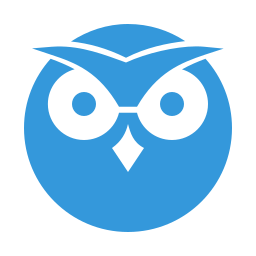 Здравейте,
Здравейте,
В продължение на поста ми от 6.10.2015 Raspberry Pi surveillance howto , искам да споделя за проблемите с които се сблъсках с RPi-Cam-Web-Interface и как ги оправих след това.
Оказа се, че когато PI-то работи примерно 2 дни, демона за камерата спира да функционира (обаче дефакто си върви) и по никакъв начин не разбирам че не работи, освен ако не гледам самата камера. Това се оказа проблем за мен, тъй като аз не следя постоянно камерите, и разчитам на monit и nagios за евентуални проблеми.
Така реших да махна raspbian-a и да сложа MotionEyeOS (новото име на MotionPie).
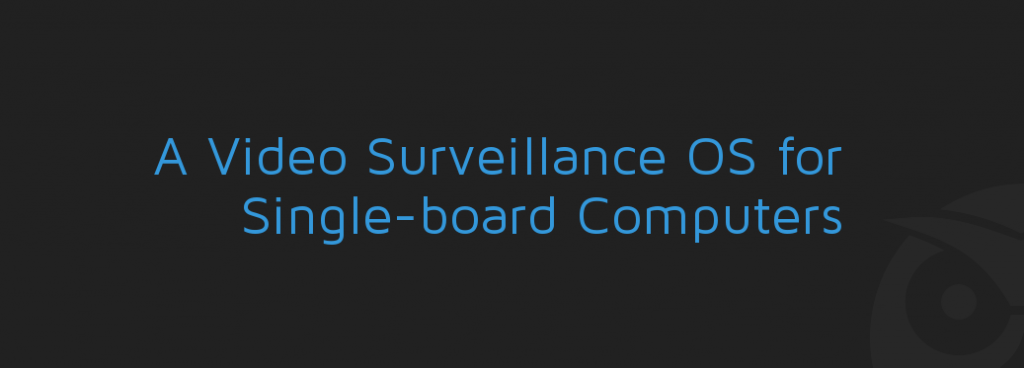
Така вече 10 дни двете ми PI-та работят без проблеми, няма лаг, няма бъгове и всичко е ток! Даже и вечер инфраред камерата си запизва съвсем нормално! Снимките и клиповете се записват посредством SMB към отделен самба сървър, има си мейл нотификации за движение и даже има вграден watchdog , който при проблем рестартира PI-от.
Горещо пропоръчвам този софтуер на всеки любител на Raspberry PI и видео наблюдението 🙂
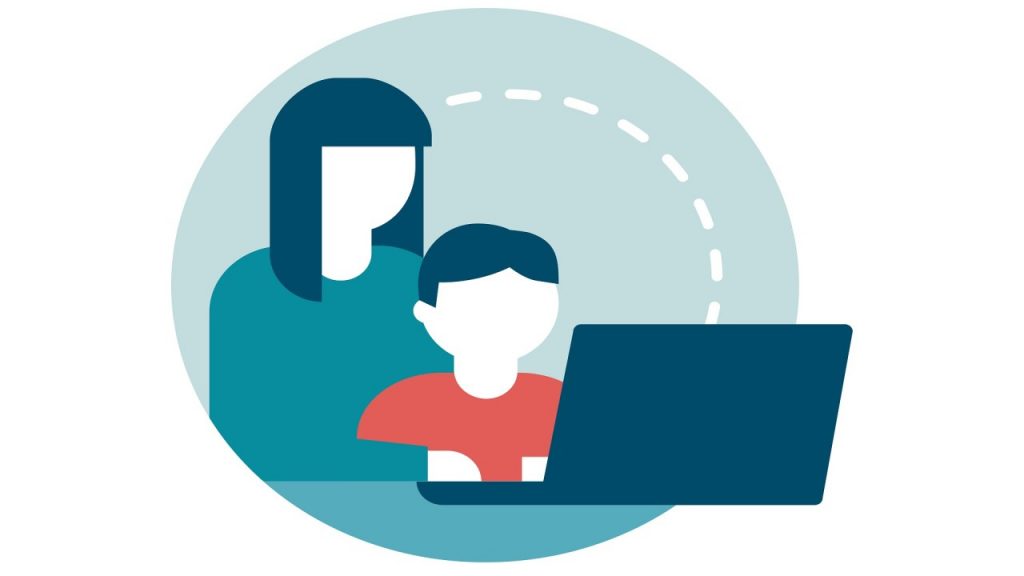
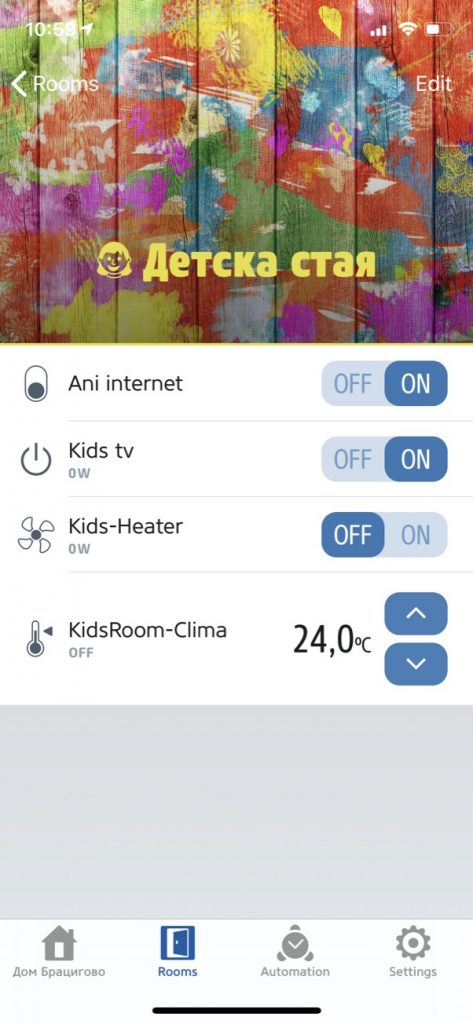
Friday December 17th, 2021 @ 01:19 AM
Здравейте, Николай
поздрави от един начинаещ фен на raspberry pi и motioneyeOS! Радвам се много, че успях да открия сайта ви!
Успях да инсталирам motioneye на RpIOS Buster 10, но опитите ми да инсталирам motioneyeOS удрят нон-стоп на камък, за жалост. Инструкциите на Калин Крисан на github са минимум 2 нива над възможностите ми, писани са за хора доста напред, имам предвид скрипта му.
Имате ли някаква възможност да дадете някаква максимално опростена инструкция за инсталирането, поне в частта със скрипта къде точно да впиша моите данни, защото ssid и psk се повтарят на няколко места, да не говорим, че не съм наясно какво точно трябва да направя със скрипта и т.н.
Ще ви бъда повече от благодарен и задължен най-вече.
Тодор
Saturday December 18th, 2021 @ 01:19 PM
Здравейте, Тодор
Много се радвам че сте се захванали с Raspberry pi и по-специално с камерата му 🙂
Аз имам няколко расберита които използвам именно за камери и мога да ви кажа, че продължение на години ми вършат перфектна работа!
Motioneye е страхотен софтуер, но мисля че сте се объркали още в началото. Трябва да се уточнят 2 много важни неща:
1. MotionEyeOS – Това е операционна система с вградено приложение motioneye. Това означава, че инсталирате директно нея върху сд картата и расберито буутва нея с готов инсталират и конфигуриран на минимума motioneye софтуер.
2. MotionEye – това е самото приложение което може да бъде инсталирано върху секи един линукс – без значение дали е на расбери или да обикновен компютър или пък сървър.
Тук идва много важният момент това расбери дали ще го използвате само за камера или ще има и други неща на него, защото MotionEyeOS е изключително малък линукс и няма почти нищо което би ви било нужно ако примерно искате да го използвате и за нещо друго. За това когато сте сигурни в това , тогава решете кое от двете изброени по-горе ще са ви нужни. Това със ssid и psk се използва именно в MotionEyeOS в първоначалната му конфигурация с цел още преди да се запише самия линукс върху сд картата да му вкарате името на вашата уифи мрежа и вашата парола. Това е нужно, защото MotionEyeOS неможе да работи без интернет и ако няма такъв ще се рестартира постоянно.
И в обобщение ако сте решили да използвате това расбери само за камера то най-добре си инсталирайте MotionEyeOS като четете тези инструкции : https://github.com/ccrisan/motioneyeos/wiki/Installation
Ако пък ще го ползвате и за друго – пример plex сървър , торент сървър и тн. тогава си инсталирайте дебиан базирания ОС за расбери – raspbian от сайта на ПИ : https://www.raspberrypi.com/software/ , и след това инсталирайте и самият софтуер MotionEye като следвате тези интрукции: https://github.com/ccrisan/motioneye/wiki/Install-On-Debian
Успех 🙂